Egyszerű feldolgozás fotók gyengéd hangon a Photoshop
Barátok, Örömmel üdvözöljük! Ma fotodizart.ru megint egy kis leckét feldolgozó fotókat a Photoshop. Mi lesz feldolgozni a képeket szelíd hangon, gradiens árnyékoló hatása. Ezzel a leckében csatolja könnyedén az új fényképet színes árnyalatú, hogy egy szelíd hangon. A leckében egy kis időt, és akkor nézd meg magad, milyen lehet egy egyszerű képszerkesztő a Photoshop.
Kezdjük, nyílt Photoshop és betölteni a fotókat. Alább mellékeltünk egy képernyő előtt és a kezelés után, mint látható a hatás elég érdekes, és mikor fogják bevezetni, hogy megértsék a leckét, hogy szintén nem nehéz.

Az első szakasz a piros szín korrekciót a Hue / Saturation. Új korrekciós réteg Hue / Saturation kattintva az ikon alján a rétegek ablakban. Vagy megy a menü rétegek> Új korrekciós réteg> Hue / Saturation. Ezután állítsa be a korrekciós réteg, csökkentve a telítettség az én esetemben -54.
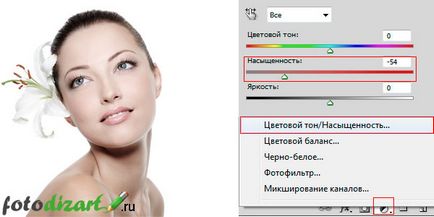
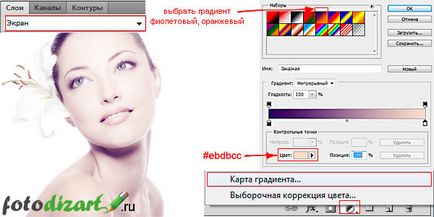
Következő szeretnék, hogy könnyítsen az egyik széle a fotó, én egy egyszerű kefével (B) lágy élek és homály, hogy 24%. Ehhez hozzon létre egy új réteget (Shift + Ctrl + N), létrehozott egy kefével, válasszon egy fehér színű, ha nem szükséges, és felhívni a kefe a jobb oldalon a kép, így kissé rajta enyhíteni.

Mint látható a képen, a kép vált a szelíd hangon, de szeretném felvenni a kontrasztot. Én ezt egy egyszerű módon, majd hozzon létre egy új réteget (Shift + Ctrl + N), töltse be a fekete színt, és be van állítva a keverési módot „lágy / lágy fény». És egy kicsit csökkent a befolyása ez a réteg a mi fotó, ez csökkenteni fogja a homály, hogy 80% (lehet több vagy kevesebb függ a fotó).

Ez a képszerkesztő Photoshop befejeződött, ennek eredményeként kaptunk feldolgozott fotók szelíd hangon. A tanulság meglehetősen egyszerű, a hatás tisztességes. Kísérletezhetsz fotóit, nekik szelíd hangon.